Onglet Périphériques
L’onglet Infos vous permet d’afficher et de modifier les informations de base concernant un périphérique dans un certain nombre de champs.
Tous les périphériques possèdent un onglet Infos.
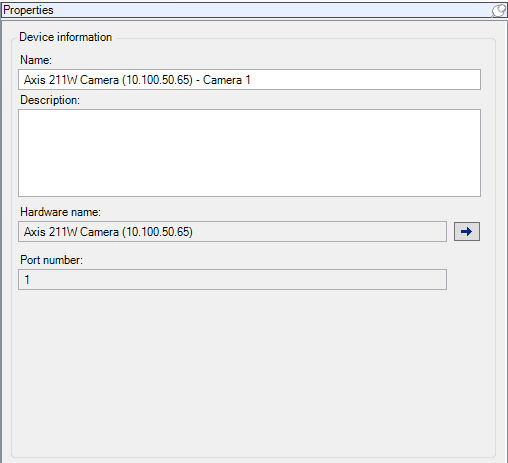
Propriétés de l’onglet Infos
Nom | Description |
|---|---|
| Nom | Le nom est utilisé partout où le périphérique apparaît dans une liste sur le système et les clients. Si vous renommez un périphérique, son nom est modifié de manière globale dans le Management Client. |
| Description | Saisissez une description du périphérique (facultatif). La description apparaît dans plusieurs listes au sein du système. Par exemple, lorsque vous survolez le nom de l’élément dans le volet Vue d’ensemble avec le curseur de la souris. |
| Nom du matériel | Affiche le nom du matériel avec lequel le périphérique est connecté. Le champ n’est pas modifiable à partir d’ici, mais peut être modifié en cliquant sur le bouton Atteindre situé à côté de lui. Vous serez dirigé vers les informations relatives au matériel, où le nom est modifiable. |
| Numéro de port | Affiche le port sur lequel le périphérique est raccordé au matériel. Pour du matériel à un seul périphérique, le numéro de port sera généralement de 1. Pour du matériel à plusieurs périphériques, tel que les serveurs vidéo comptant plusieurs chaînes, le nombre de port indique généralement le canal sur lequel le périphérique est connecté, par exemple 3. |
| Abréviation | Pour appliquer une abréviation pour la caméra, saisissez-la ici. La longueur maximale de caractères est de 128. Si vous utilisez une smart map, l’abréviation s’affiche automatiquement avec la caméra sur la smart map. Sinon, le nom complet s’affiche. |
| Coordonnées géographiques | Saisissez l’emplacement géographique de la caméra au format latitude, longitude. La valeur que vous saisissez détermine la position de l’icône de caméra sur la smart map dans XProtect Smart Client et client XProtect Mobile. Le champ est principalement destiné à smart map et aux intégrations tierces. |
| Direction | Saisissez le sens de visualisation de la caméra mesuré par rapport à un point en direction du nord sur un axe vertical. La valeur que vous saisissez détermine la direction de l’icône de caméra sur la smart map dans XProtect Smart Client et client XProtect Mobile. La valeur par défaut est 0,0. Le champ est principalement destiné à smart map et aux intégrations tierces. |
| Champ de vision | Saisissez la largeur du champ de vision en degrés. La valeur que vous saisissez définit l’angle du champ de vision pour l’icône caméra sur la smart map dans XProtect Smart Client et client XProtect Mobile. La valeur par défaut est 0,0. Le champ est principalement destiné à smart map et aux intégrations tierces. |
| Profondeur | Saisissez la profondeur du champ de vision en mètres ou en pieds. La valeur que vous saisissez définit la longueur du champ de vision pour l’icône caméra sur la smart map dans XProtect Smart Client et client XProtect Mobile. La valeur par défaut est 0,0. Le champ est principalement destiné à smart map et aux intégrations tierces. |
| Aperçu de l’emplacement sur le navigateur | Pour vérifier que vous avez saisi les coordonnées géographiques appropriées, cliquez sur le bouton. Google Maps s’ouvre dans votre navigateur Internet standard à la position que vous avez spécifiée. Le champ est principalement destiné à smart map et aux intégrations tierces. |

